在CAD里怎么取消自动备份的设置
在CAD里怎么取消自动备份的设置
在日常使用ZWCAD时,默认情况下会自动为文件创建备份,生成.bak文件。然而,如果不需要这一功能,用户可以手动进行关闭的设置。接下来,小编将给大家详细介绍在CAD里取消自动备份设置的两种方法,各位小伙伴可以选择自己合适的方法!
方法一:
1.打开40001百老汇CAD软件,在工具栏中,找到并点击【选项】,或者在命令行输入【OP】并按下回车键,以打开选项设置。
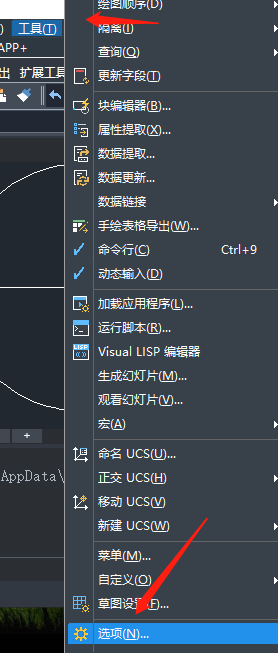
2.然后在设置选项框中,进入【打开和保存】。在这个选项下,寻找并取消勾选【每次保存均创建备份】的选项。完成后点击【确定】保存设置,如下图所示。这样做就可以避免自动生成.bak备份文件。
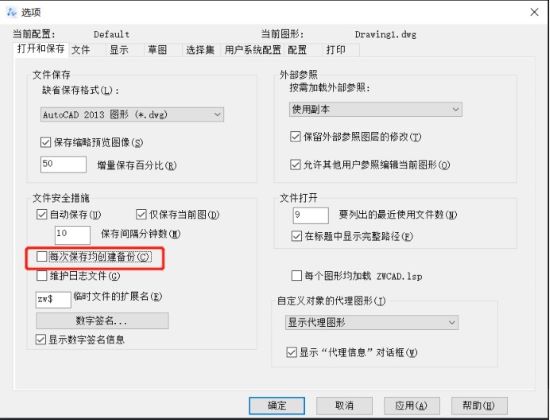
方法二:
1.使用命令行关闭自动备份:在命令行输入【ISAVEBAK】并按下回车键以确认。
2.修改变量值:默认情况下,变量值为1。将其更改为0,这样就可以关闭自动备份。需要注意的是,在特殊情况下,取消备份可能导致数据丢失,因此在进行这样的设置时要谨慎操作。
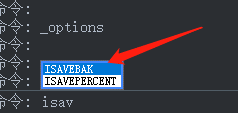
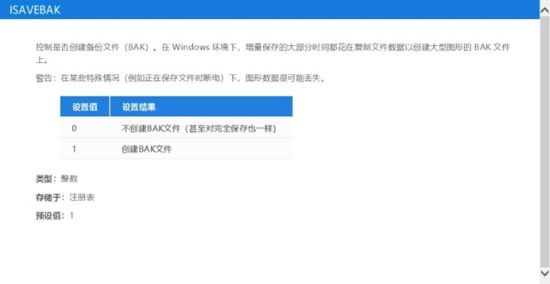
这些步骤提供了两种不同的方式来取消ZWCAD中的自动备份设置,各位可以根据个人需求和偏好,选择适合自己的方法来管理备份功能,确保数据的安全性和可靠性。本篇文章的分享就到这里啦!感谢各位的阅读和支持!
推荐阅读:CAD正版软件
推荐阅读:CAD怎么绘制椭圆并进行标注


























